Microsoft Word doit être présent sur l’ordinateur.
Pour utiliser des cartes des prix, vous devez d’abord télécharger les données.
Tapez www.adsoft.be, cliquez sur « Tools » et choisissez « Données des cartes des prix ».
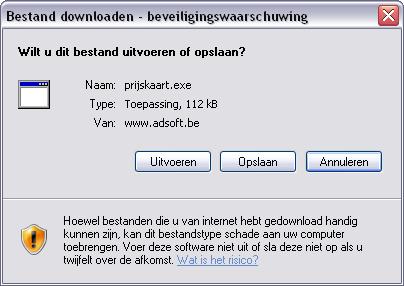
Choisissez « Exécuter » ou « Ouvrir ».

Choisissez « Exécuter » ou « Ouvrir ».
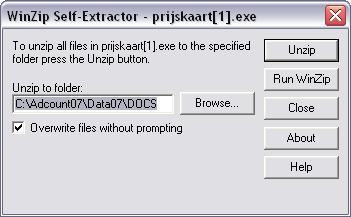
Le lieu standard : C:\Adcount07\Data07\DOCS , si Adcount 07 est installé sur un autre lieu, vous devez adapter celui-ci. Cliquez maintenant sur « Unzip ».
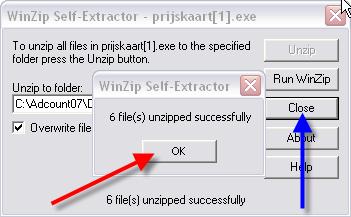
Il y a « 6 files unzipped successfully », cliquez maintenant sur OK (flèche rouge) et ensuite sur "Close" (flèche bleue). Les fichiers sont présents maintenant dans le dossier choisi.
Pour pouvoir utiliser le type de lettre et les code-barres, vous devez charger le fichier IDAutomationHC39M.ttf .
Cliquez sur  Paramètres – Panneau de configuration – Paramètres – Panneau de configuration – 
Choisissez fichier 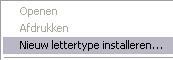
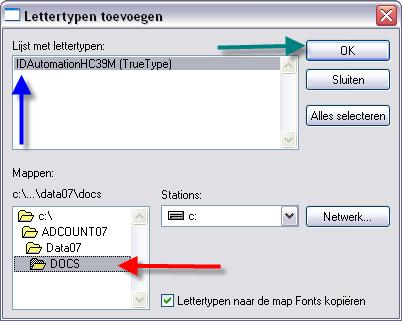
Choisissez le dossier souhaité (flèche rouge), et ensuite le type de lettre (flèche bleue). Cliquez ensuite sur OK (flèche verte), le type de lettre est présent maintenant.
Les cartes des prix peuvent être utilisées maintenant.
Quand on fait cette routine, Word doit être fermé.
Dans le dossier Adcount07\Data07\DOCS il y a 5 types différents présents :
fiets.doc, onderdeel - watermerk.doc, onderdeel met logo.doc, onderdeel.doc en onderdeel-promo.doc.
Exemple pour imprimer des cartes des vélos.
Cliquez sur le bouton « Numéros de châssis »  . .

Choisissez Modifier – Imprimer – Cartes des prix (flèche rouge).
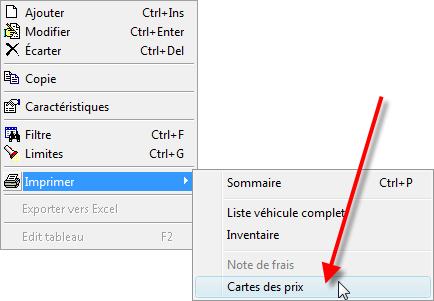
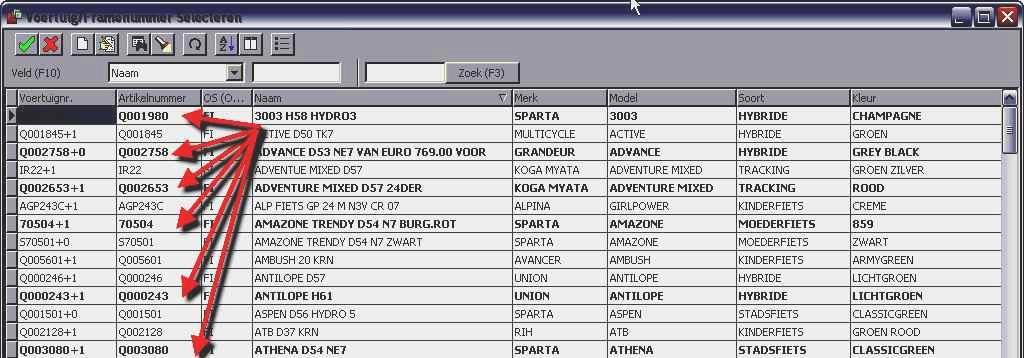
Double cliquez sur les véhicules duquels vous souhaitez une carte des prix, les lignes imprimées en gros (flèches rouges). Cliquez sur  (F9) pour confirmer. (F9) pour confirmer.
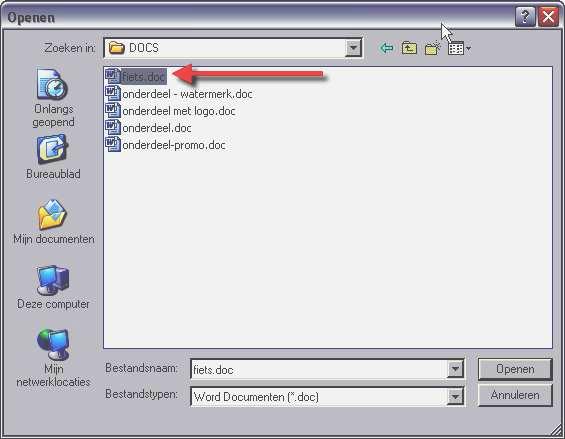
Choisissez le fichier souhaité (p.ex. vélo.doc flèche rouge) et cliquez sur "Ouvrir".
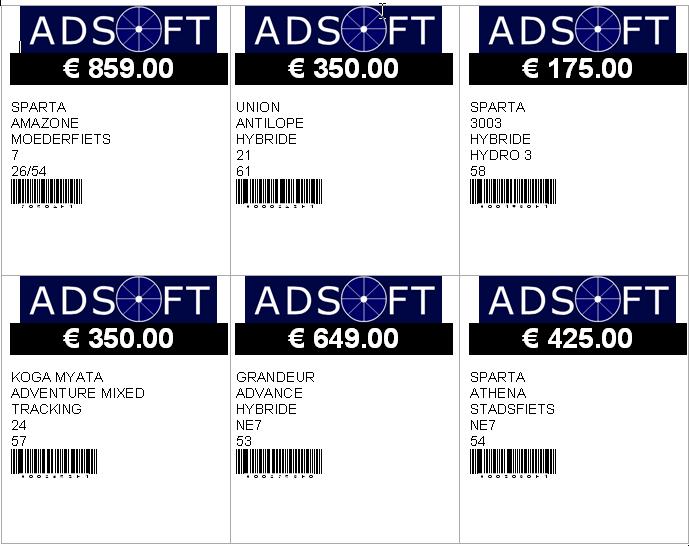
Les cartes des prix demandées peuvent être imprimées maintenant.
Exemple parties des cartes des prix.
Cliquez sur le bouton « Stock »  . .

Choisissez Modifier – Imprimer – Cartes des prix (flèche rouge)
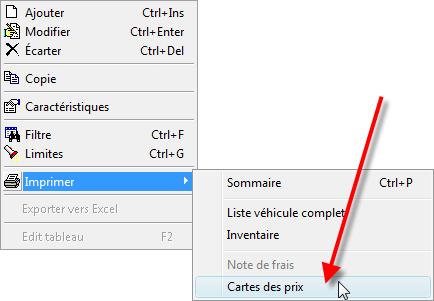
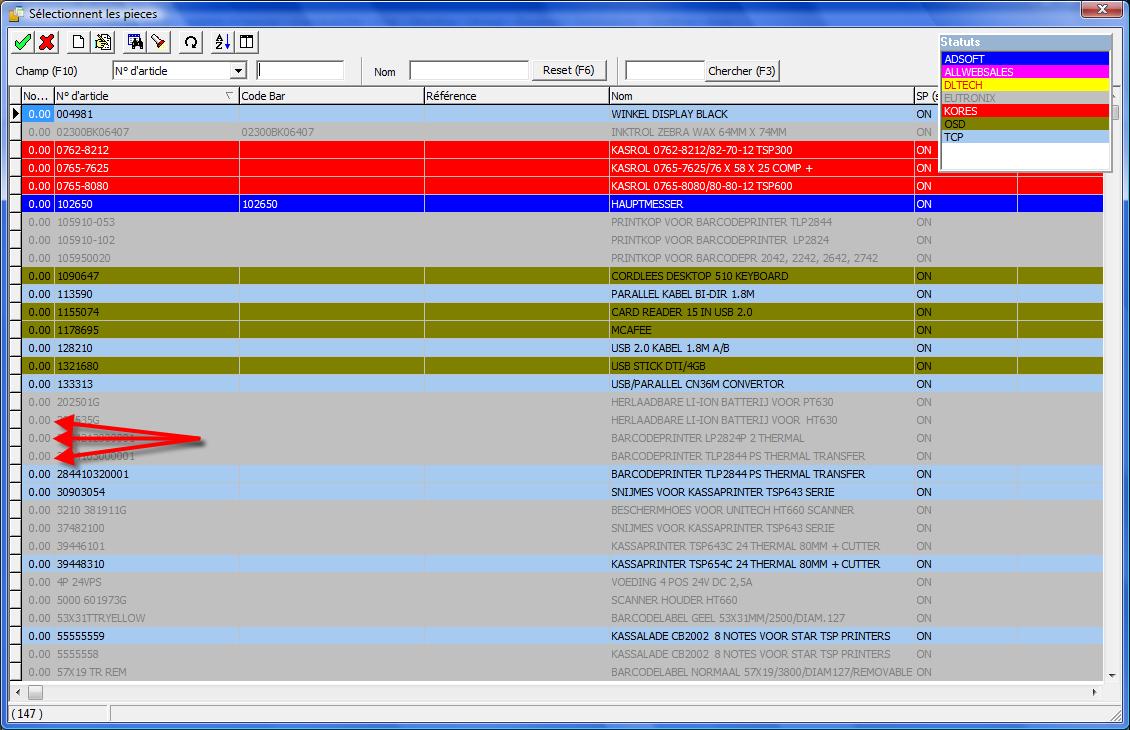
Remplissez un chiffre pour les cartes des prix souhaitées dans la colonne « Nombre » (flèches rouges).
Cliquez sur  (F9) pour confirmer. (F9) pour confirmer.
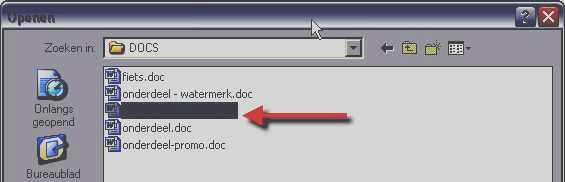
Choisissez le fichier souhaité (p.ex. partie avec logo.doc flèche rouge) et cliquez sur "Ouvrir".
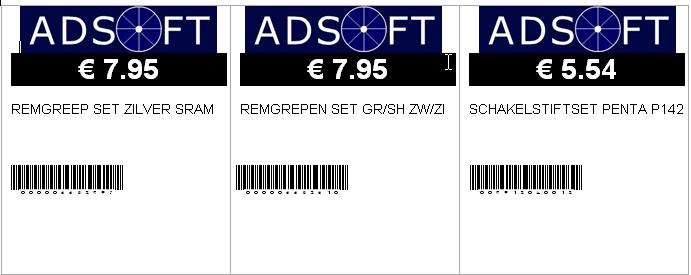
Les cartes des prix demandées peuvent être imprimées maintenant.
Chers clients,
Ces fichiers de Word sont faits comme exemple…
Vous pouvez les adapter comme vous voulez vous-même. Vous pouvez ajouter un logo en ajoutant une image dans le fichier de Word (vous devez faire ceci 6 fois… 1 fois pour chaque cadre du tableau).
Vous pouvez aussi instituer une sorte de « marque d’eau »… voir les fichiers dans le dossier Adcount07\Data07\DOCS (exemples).
Vous pouvez aussi faire imprimer d’autres champs de la base de données.
Choisissez pour ceci "Invoegen voor Veld".
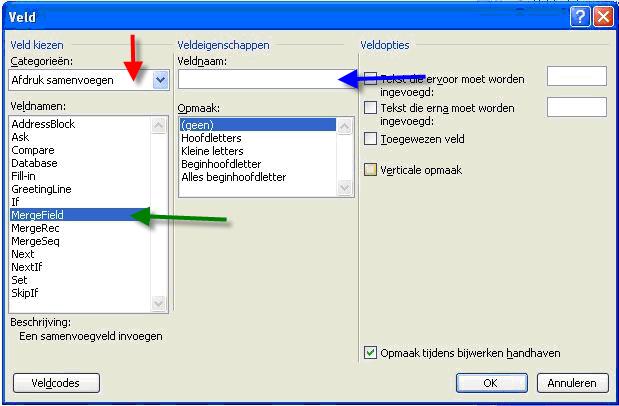
(printscreen du Microsoft Word 2003)
Au « Nom de champ » vous remplissez le nom du champ souhaité.
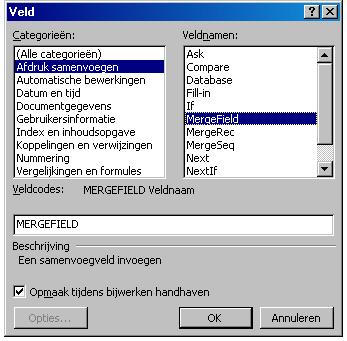
(écran du Word 2000)
Derrière MERGEFIELD vous tapez le nom du champ.
Noms des champs des « Numéros de châssis » : NUMERO DE VELO, NUMERO DE CODE-BARRES, SORTE DE PIECE, NOM, MARQUE, MODELE, SORTE, COULEUR, CODE DE COULEUR, MESURE, ACCELERATION, MARQUE DE CLOTURE, TYPE DE CLOTURE, ANNEE DE CONSTRUCTION, NUMERO DE CHASSIS, NUMERO DE MOTEUR, PRIS DE VENTE INC1, NIVEAU DES KILOMETRES
Noms des champs du « Stock » : NUMERO D’ARTICLE, NUMERO DU CODE-BARRES, NOM, DESCRIPTION, GROUPE, SOUS-GROUPE, MARQUE, CARACTERISTIQUE, MESURE, COULEUR, PRIX DE VENTE INC1, PRIX DE VENTE INC 2, PRIX DE VENTE INC3, PRIX DE PROMOTION INC1, DESCRIPTION DE PROMOTION
Quand on fait cette routine, Word doit être fermé.
Si ceci doit être fait par l’entreprise Adsoft s.p.r.l., 75€ sera être réglé par fichier.
|